Formatos personalizados en OpenOffice Calc
OpenOffice Calc permite personalizar fácilmente los formatos numéricos, de fecha, de hora y de moneda para adaptarlos como un guante a nuestras necesidades. Podemos crear formatos que evalúen si una celda tiene uno u otro valor y que actúe en consecuencia. Podemos crear formatos para números de teléfono. Podemos hacer que una celda presente un texto si su valor es verdadero, y otro distinto si es falso.
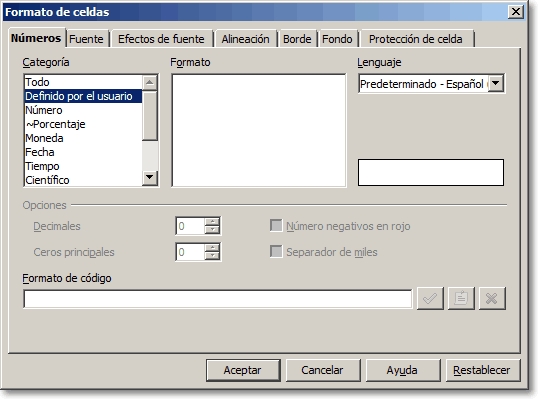
Los formatos en realidad son como los trajes. El valor de la celda siempre es el mismo, no cambia al cambiar su formato, pero según el formato predefinido o personalizado que apliquemos, la celda mostrará un aspecto u otro. Son distintos trajes para el mismo contenido.
OpenOffice Calc te permite:
- Seleccionar un formato predefinido y personalizarlo cambiando las propiedades disponibles en el área Opciones, o...
- Seleccionar la Categoría Definido por el usuario para crear un nuevo formato personalizado desde cero.
A continuación, editarás el código que define el formato en el cuadro Formato de código. Este código es una expresión que se va escribiendo tal y como modificamos las propiedades del área Opciones, o lo escribimos nosotros utilizando unas claves específicas para cada tipo de dato (número, moneda, fecha, hora), y que estudiaremos a continuación detalladamente para cada categoría de formatos disponible.

|
Al seleccionar la categoría Definido por el usuario el cuadro Formato de código se vacía. Si deseas utilizar un formato predefinido como base, selecciona éste previamente, añade un carácter cualquiera en el cuadro Formato de código -por ejemplo, un guión- y podrás ahora crear fácilmente tu propio formato a partir del seleccionado |
El diálogo presenta además tres botones situados a la derecha del cuadro Formato de código:
| Botón | Descripción |
|---|---|
| |
Una vez escrita la expresión, haremos clic sobre el botón Agregar para almacenar el nuevo formato |
| |
Haz clic sobre el botón Editar comentario para asignar una leyenda al formato. Es un texto descriptivo que aparece justo debajo del formato cuando lo seleccionas |
| |
Para eliminar un formato personalizado haz clic sobre el botón Eliminar |
Una muestra del resultado que se obtendrá aplicando el formato se puede ver en el rectángulo blanco situado justo bajo el selector etiquetado como Lenguaje. Si seleccionaste un grupo de celdas mostrará un ejemplo generado con un valor genérico. Si seleccionaste una sóla celda, mostrará el ejemplo utilizando el valor contenido en la celda.
Veamos las distintas claves que podemos utilizar para definir nuestros propios formatos personalizados: